Agent deploy - Standaard
Onderstaande procedure beschrijft de juiste wijze van installatie van onze Workplace Blocks agent in het geval van een image / clone proces middels Microsoft Sysprep.agent.
Installatie
De agent is aan u beschikbaar gesteld via de voor uw configuratie geldende methode. Hier is in een eerder stadium contact over geweest met een Centralpoint engineer. Zodra er een nieuwe image of type installatie gewenst is zal er eerst contact moeten worden gezocht met de servicedesk van Centralpoint Managed Services.
De cliënt waar de agent op geïnstalleerd dient te worden moet in ieder geval voorzien zijn van Microsoft .NET Framework 4.5.2 (of later). Uiteraard kan dit in de toekomst veranderen.
Onderstaand de stappen welke de installatie beschrijven van de aangereikte agent. Onderstaande stappen dienen als laatste actie van het image bouwen worden uitgevoerd.
- Start de installatie van de agent als administrator. Indien er een smartscreen binnen uw Windows omgeving actief is kan het voorkomen dat u eerst de blokkering van het bestand dient op te heffen alvorens deze uit te voeren is.
- Dit kunt u doen door naar het gedownloade bestand te gaan en hier met rechts op te klikken en voor eigenschappen te kiezen, vervolgens ziet u rechtsonder de optie 'blokkering opheffen'
- Zodra de installatie gestart is kunt u onderstaande stappen uitvoeren
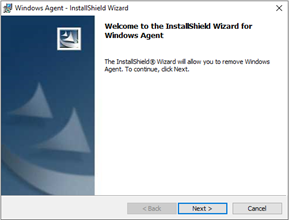
- Indien gewenst kunt u hier een ander installatie pad kiezen. Vanuit Centralpoint adviseren wij echter wel om de standaard aan te houden. Klik op ‘Next’
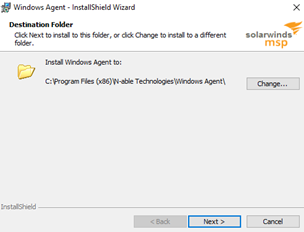
- Indien er voor internettoegang een Proxy Server noodzakelijk is kan deze in onderstaande scherm worden opgegeven. Klik op ‘Next’.
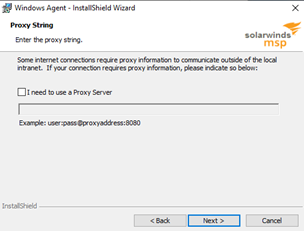
- Klik nu op ‘Install’, hierna zal de installatie starten.
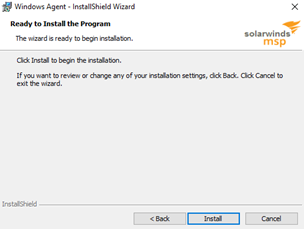
- De installatie van de agent is nu afgerond,
Verbreek nu de verbinding met internet! - Klik op ‘Finish’
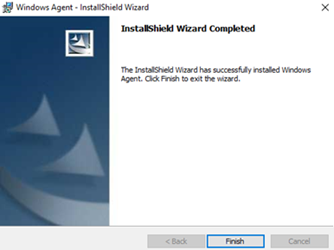
ZorgDe agent is nudatsuccesvoldegeïnstalleerdExecutionenpolicyzalvoorautomatischPowershellbinnenwordtuwuitgeschakeldLiveAlert omgeving worden opgenomen.- Zodra dit is gebeurd is ons advies om het
runnensysteemvan1scriptsuurin Powershell mogelijkaan temaken.laten
zoTestaangebruikenomoptie:
ook
automatischSet-ExecutionPolicydeUnrestricted
verstuurde
installatie succesvol af te laten ronden. Dit proces vind volledig plaats op de achtergrond.Ziehttps://docs.microsoft.com/en-us/powershell/module/microsoft.powershell.security/set-executionpolicy?view=powershell-6AntivoorVirusinstructies. - U
om de installatie verder af te ronden.Voerkunthiernaalleen eventueel een verzoek krijgen om hetscriptsysteem‘WorkplaceBlocks-sysprep.ps1’eenmaligbinnenopnieuwPowershellopuittealsstarten‘Administrator’ - Indien
Inu twijfelt of dit succesvol is afgerond kunt u altijd contact opnemen met deuitvoeringservicedeskvan het script isom demogelijkheid aanwezig dat de laatste stap een foutmelding geeft.cd "C:\Program Files (x86)\BeAnywhere Support Express\GetSupportService_N-Central" .\uninstall.exe /SDe reden hiervoor is dat deze dan nog een tijd heeft gehad omstatus tekunnen installeren, dan wel dat deze optie voor jullie agent niet noodzakelijk is. Deze melding mag dan ook genegeerd worden. Nadat het script is uitgevoerd dient er meteen overgegaan te worden tot het Syspreppen van het systeem. Dus geen extra herstart en dergelijke tussendoor.
